Display reagiert nicht auf Berührung: Mögliche Ursachen
- Schmutz, Staub, oder verklebt:
- reinigen Sie das Display vorsichtig mit einem Mikrofasertuch
- Displayschutzfolie: zu dick, minderwertig, oder nicht richtig angebracht (wellig, Luftblasen)
- Schutzfolie entfernen
- Externe Geräte trennen: Peripheriegeräte wie Powerbanks oder Ladekabel, Lightning- oder USB-C-Zubehörteile (v.a. wenn es sich um eine nicht kompatible Ladekabel handelt)
- Softwareprobleme: Bugs, besonders nach kürzlichen iOS-Updates
- Neustart durchführen
- Äußere Einflüsse: Sturz, Wasserschaden oder extreme Temperaturen
- Ein Sturz muss äußerlich nicht sichtbar sein, keine Risse. Hier hilft oft nur die iPhone Display Reparatur.
- Bei Extremtemperaturen, das iPhone langsam wieder an Normaltemperaturen gewöhnen
- Kürzliche Reparaturen: Bei Problemen nach einer Reparatur
- kontaktieren Sie den Apple Support, oder die entsprechende Reparaturwerkstatt.
- Touchscreen reagiert langsam:
- Voller Speicher: Kann zu Leistungsproblemen führen, so dass das Display nicht mehr richtig reagiert, die Touch-Funktion langsamer wird.
Schließen Sie alle nicht benötigten Apps die im Hintergrund laufen. - Die Empfindlichkeit von 3D-Touch anpassen,
„Einstellungen > Bedienungshilfen > Tippen > 3D & Haptic Touch“ aktiviere Sie die Option „Touch-Anpassungen“. Mit dem Schieberegler können Sie die gewünschte Empfindlichkeit einstellen.
- Voller Speicher: Kann zu Leistungsproblemen führen, so dass das Display nicht mehr richtig reagiert, die Touch-Funktion langsamer wird.
Softwareproblem: Neustart erzwingen (Soft Reset)
Führen Sie einen iPhone Neustart (Soft Reset) durch.
Die Tastenkombination ist je nach iPhone Modell unterschiedlich:
- iPhone 8 oder neuer:
- Drücken Sie die Lauter-Taste und anschließend die Leiser-Taste und dann die Seitentaste, bis das Apple-Logo erscheint.
- iPhone 7:
- Halten Sie die Seitentaste und die Leiser-Taste gedrückt, bis das Apple-Logo erscheint.
- iPhone 6s und älter:
- Halten Sie Home-Taste und Seitentaste gedrückt, bis das Apple-Logo erscheint.
siehe iPhone lässt sich nicht einschalten oder ist eingefroren (Apple Support)
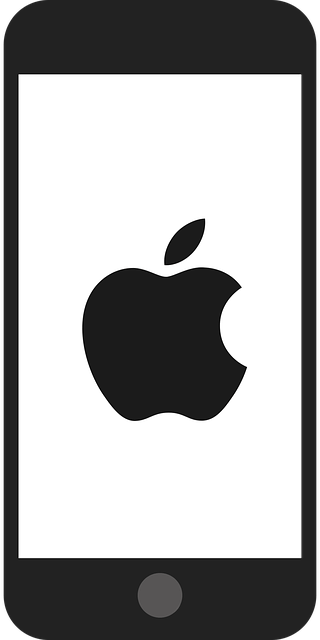
Softwareupdate prüfen
Einstellungen > Allgemein > Softwareupdate, um zu sehen, ob eine neue iOS-Version verfügbar ist.
Aktualisieren Sie Ihr iPhone auf die neueste iOS-Version, mit einem Software-Update.
(Wenn der Datenspeicher zu voll ist, leeren Sie zuerst den Speicher.)
- Verbinden Sie das iPhone mit einem Computer und starten sie es im Recovery-Modus neu
- führen Sie je nach iPhone Modell folgenden Schritte aus:
- iPhone 8 oder neuer: Drücken Sie kurz die Lautstärketaste „Lauter“, dann kurz „Leiser“ und halten Sie anschließend die Seitentaste gedrückt, bis der Wiederherstellungsmodus angezeigt wird.
- iPhone 7: Halten Sie die Seitentaste und die Leiser-Taste gleichzeitig gedrückt, bis der Wiederherstellungsmodus erscheint.
- iPhone 6s und älter: Halten Sie die Home-Taste und die Seitentaste oder obere Taste gleichzeitig gedrückt, bis der Wiederherstellungsmodus angezeigt wird.
- Wenn Sie die Option zum Aktualisieren oder Wiederherstellen erhalten, wählen Sie „Aktualisieren“.
- Um auf die neueste Software zu installieren.
siehe Probleme beim iPhone Software aktualisieren
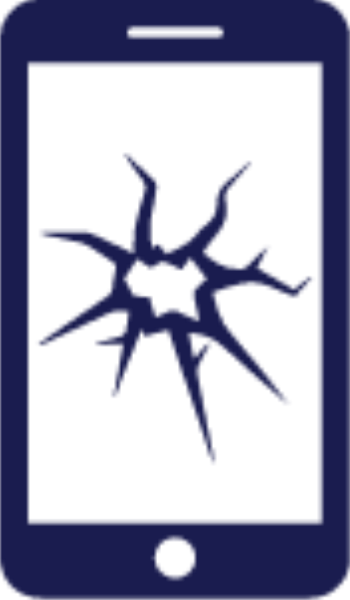
Zurücksetzen auf Werkseinstellungen (Hard Reset)
Als letzte Software-Option können Sie das Gerät auf Werkseinstellungen zurücksetzen.
Hard Reset sollten Sie nur durchführen, wenn ein Hardware-Fehler ausgeschlossen werden kann.
Erstellen Sie vorher unbedingt ein iPhone Backup.
Da sonst die Daten verloren gehen.
„Einstellungen“ > „Allgemein“ > „iPhone übertragen/zurücksetzen“ > „Zurücksetzen“
siehe Zurücksetzen der iPhone-Einstellungen
(Wenn „Mein iPhone suchen“ aktiviert ist, können Sie das Gerät mit einem anderen Gerät aus der Ferne zurücksetzen.)
Hardware-Probleme – Displayschaden
Der Bildschirm wurde beschädigt. Oder der Touchscreen-Chip ist defekt. Oder es liegt ein Wasserschaden vor.
Hier hilft oft nur ein professioneller Display-Austausch bei Apple-Support oder einer Reparaturwerkstatt.
Bei älteren iPhones vergleichen Sie die Reparaturkosten mit dem Wiederbeschaffungswert eines refurbished iPhones. Ob sich eine Reparatur lohnt.
Was können Sie vorbeugend tun?
- regelmäßige Software-Updates durchführen
- Handy nicht extremen Temperaturen aussetzen (Kälte, Hitze), vor Flüssigkeiten schützen
- Stöße und Stürze vermeiden
- Bildschirm öfters reinigen